在现代科技生活中,电脑已经成为我们工作和娱乐不可或缺的伙伴,在使用过程中,不少用户会遇到这样一个令人头疼的问题:电脑休眠后无法唤醒,屏幕一片漆黑,这不仅影响了我们的使用体验,还可能暗示着潜在的硬件或软件故障,本文将深入剖析这一问题的原因,并提供一系列实用的解决方案,帮助大家轻松应对这一困扰。
问题解析:休眠与唤醒机制的奥秘
我们要理解电脑的“休眠”状态,休眠模式下,电脑会将当前所有正在运行的数据保存到硬盘上,然后关闭除了内存以外的所有硬件设备,进入低功耗状态,这种模式的好处在于,当电脑从休眠状态唤醒时,可以迅速恢复到之前的工作状态,无需漫长的启动过程,如果电脑休眠后无法唤醒并出现黑屏,这往往是由多种因素引起的。
常见原因及排查步骤
-
电源管理设置不当
- 检查电源选项:右键点击“此电脑”图标,选择“属性”,进入“控制面板”中的“电源选项”,确保“启用快速启动(推荐)”未被勾选,因为这可能会干扰休眠功能的正常工作。
-
显卡驱动问题
- 更新或回滚显卡驱动:过时或不稳定的显卡驱动程序可能导致休眠唤醒失败,访问显卡制造商官网,下载并安装最新的驱动程序,或尝试回滚到之前稳定的版本。
-
系统文件损坏
- 运行系统文件检查器:打开命令提示符(以管理员身份),输入
sfc /scannow命令,系统将自动扫描并修复受损的系统文件。
- 运行系统文件检查器:打开命令提示符(以管理员身份),输入
-
硬件故障
- 检查连接线和接口:显示器数据线松动或损坏也会导致唤醒后黑屏,检查所有连接线是否牢固,必要时更换新的数据线。
- 测试其他外接设备:尝试将电脑连接到另一台显示器或投影仪上,看是否能正常显示,以排除是显示器本身的故障。
-
BIOS/UEFI设置
- 调整睡眠设置:进入BIOS/UEFI设置界面(通常通过按下F2、Del或Esc键),检查“Power Management”或类似选项下的休眠相关设置,确保它们被正确配置。
-
软件冲突
- 安全模式排查:重启电脑并进入安全模式,观察是否能正常唤醒,如果能,则可能是某个第三方软件导致的冲突,逐一禁用启动项进行排查。
终极解决方案:重置系统
如果以上方法均无效,那么最后的手段可能是重置系统,这将删除所有个人数据和已安装的程序,因此请务必提前备份重要文件。
- 备份数据:使用外部存储设备或云服务备份所有重要文件。
- 执行重置:打开“设置”>“更新与安全”>“恢复”,选择“重置此电脑”,按照提示选择“保留我的文件”或“删除所有内容”进行重置。
预防措施:避免未来问题
- 定期更新系统:保持操作系统和所有驱动程序的最新状态,以获取最佳性能和兼容性。
- 合理使用休眠功能:根据实际需求调整电源计划,避免不必要的休眠操作。
- 定期维护:定期进行磁盘清理、碎片整理和系统检查,保持电脑的良好运行状态。
面对电脑休眠后无法唤醒黑屏的问题,我们需要耐心细致地排查可能的原因,并采取相应的解决措施,通过上述方法,相信大多数用户都能成功解决问题,让爱机重焕生机,在未来的使用中,合理的设置和维护将是避免此类问题的关键,希望这篇指南能为你带来帮助,让你的电脑使用更加顺畅无忧!








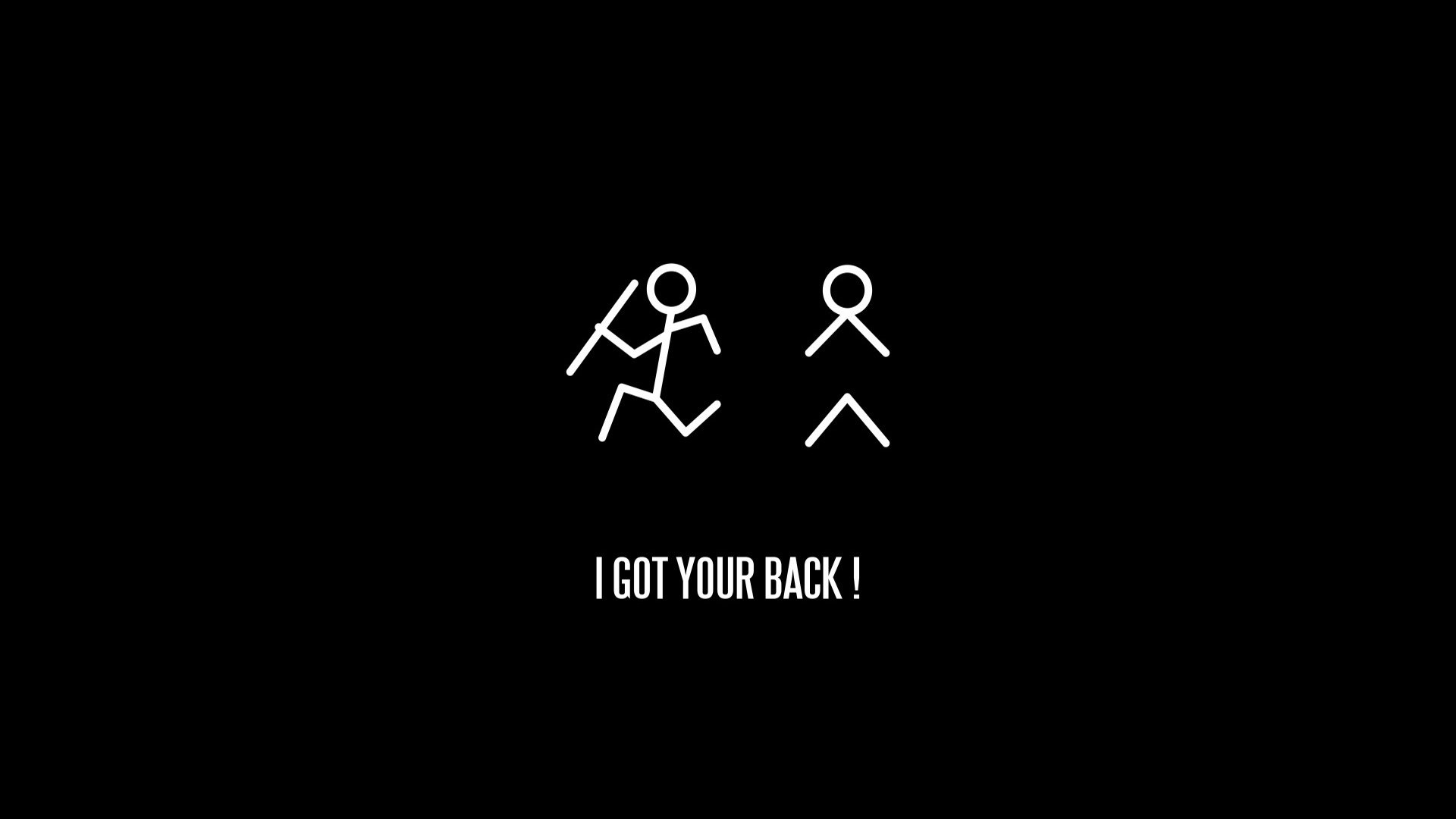



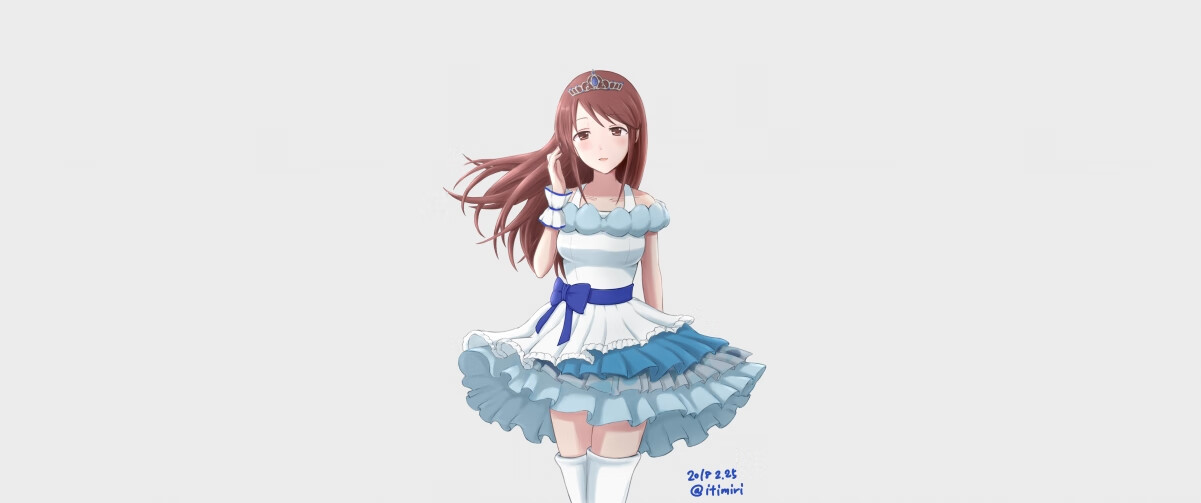
 京公网安备11000000000001号
京公网安备11000000000001号 鲁ICP备16037850号-3
鲁ICP备16037850号-3
还没有评论,来说两句吧...